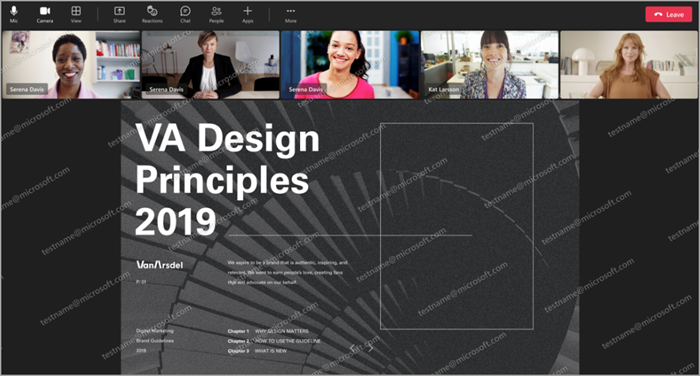ลายน้ําสําหรับการประชุม Teams
หมายเหตุ: ลายน้ําจะพร้อมใช้งานเป็นส่วนหนึ่งของ Teams Premium ซึ่งเป็นสิทธิ์การใช้งาน Add-on ที่มีฟีเจอร์เพิ่มเติมเพื่อทําให้การประชุม Teams ได้รับการปรับให้เป็นส่วนตัว ฉลาด และปลอดภัยยิ่งขึ้น เมื่อต้องการเข้าถึง Teams Premium โปรดติดต่อผู้ดูแลระบบ IT ของคุณ
ป้องกันเนื้อหาที่เป็นความลับในระหว่างการประชุมของคุณโดยการนําลายน้ําไปใช้
เมื่อคุณนําลายน้ําไปใช้ ผู้เข้าร่วมจะเห็นที่อยู่อีเมลของพวกเขาซ้อนทับกับเนื้อหาที่แชร์ในหน้าต่างการประชุม นี่จะเป็นการยับยั้งไม่ให้ผู้อื่นบันทึกสกรีนช็อตของเนื้อหาที่แชร์โดยไม่ได้รับอนุญาต
นําลายน้ําไปใช้กับการประชุมของคุณ
เมื่อต้องการนําลายน้ําไปใช้กับการประชุม ให้เปิดใช้งานลายน้ําก่อนที่การประชุมจะเริ่ม ถ้าคุณเปิดลายน้ําหลังจากการประชุมเริ่มต้น การตั้งค่าจะไม่มีผล เว้นแต่ว่าทุกคนจะออกจากการประชุมและเข้าร่วมอีกครั้ง
เมื่อต้องการนําลายน้ําไปใช้กับเนื้อหาที่แชร์ในการประชุม ให้ทําดังนี้
-
เลือก
-
ดับเบิลคลิกที่เหตุการณ์
-
เลือก แก้ไข
-
ถ้าคุณดับเบิลคลิกที่อินสแตนซ์ของชุดการประชุม ให้เลือกว่าคุณต้องการแก้ไขเหตุการณ์นี้ เหตุการณ์นี้และเหตุการณ์ที่ตามมาทั้งหมด หรือ เหตุการณ์ทั้งหมดในชุดเหตุการณ์
-
-
เลือก ตัวเลือกการประชุม
-
ใน
-
เปิดการสลับ นําลายน้ําไปใช้กับเนื้อหาที่แชร์ เพื่อนําลายน้ําไปใช้เมื่อมีคนแชร์หน้าจอ
-
เปิดการสลับ นําลายน้ําไปใช้กับฟีดวิดีโอของทุกคน เพื่อใช้ลายน้ําบนฟีดวิดีโอของบุคคล ใช้สิ่งนี้เมื่อผู้คนใช้กล้องเพื่อแชร์วัตถุทางกายภาพ เช่น ไวท์บอร์ดและเอกสาร เมื่อต้องการเรียนรู้เพิ่มเติม ให้ดู แชร์ไวท์บอร์ดและเอกสารโดยใช้กล้องของคุณในการประชุม Microsoft Teams
-
-
เลือก บันทึก
-
เลือก
-
เลือกการประชุมหรือเหตุการณ์
-
เลือก แก้ไข
-
ในคําอธิบายการประชุม กด Ctrl ค้างไว้ แล้วเลือกตัวเลือกการประชุม
-
ใน
-
เปิดการสลับ นําลายน้ําไปใช้กับเนื้อหาที่แชร์ เพื่อนําลายน้ําไปใช้เมื่อมีคนแชร์หน้าจอ
-
เปิดการสลับ นําลายน้ําไปใช้กับฟีดวิดีโอของทุกคน เพื่อใช้ลายน้ําบนฟีดวิดีโอของบุคคล ใช้สิ่งนี้เมื่อผู้คนใช้กล้องเพื่อแชร์วัตถุทางกายภาพ เช่น ไวท์บอร์ดและเอกสาร เมื่อต้องการเรียนรู้เพิ่มเติม ให้ดู แชร์ไวท์บอร์ดและเอกสารโดยใช้กล้องของคุณในการประชุม Microsoft Teams
-
-
เลือก บันทึก
กําหนดลายน้ําเอง
กําหนดลายน้ําในการประชุมของคุณเองโดยการเลือกรูปแบบลายน้ําและปรับระดับความโปร่งใสของลายน้ํา
เมื่อต้องการกําหนดลายน้ําเอง ให้ทําดังนี้
-
เลือก
-
ดับเบิลคลิกที่เหตุการณ์
-
เลือก แก้ไข
-
ถ้าคุณดับเบิลคลิกที่อินสแตนซ์ของชุดการประชุม ให้เลือกว่าคุณต้องการแก้ไขเหตุการณ์นี้ เหตุการณ์นี้และเหตุการณ์ที่ตามมาทั้งหมด หรือ เหตุการณ์ทั้งหมดในชุดเหตุการณ์
-
-
เลือก ตัวเลือกการประชุม
-
ใน
-
เปิดแป้นสลับสําหรับลายน้ําที่คุณต้องการนําไปใช้
-
ปรับแถบเลื่อน ระดับความโปร่งใส สําหรับลายน้ําที่คุณเปิดใช้งานเพื่อทําให้ลวดลายดูทึบมากขึ้นหรือน้อยลง
-
-
เลือก บันทึก
-
เลือก
-
เลือกการประชุมหรือเหตุการณ์
-
เลือก แก้ไข
-
ในคําอธิบายการประชุม กด Ctrl ค้างไว้ แล้วเลือกตัวเลือกการประชุม
-
ใน
-
เปิดแป้นสลับสําหรับลายน้ําที่คุณต้องการนําไปใช้
-
ปรับแถบเลื่อน ระดับความโปร่งใส สําหรับลายน้ําที่คุณเปิดใช้งานเพื่อทําให้ลวดลายดูทึบมากขึ้นหรือน้อยลง
-
-
เลือก บันทึก
ข้อจํากัดของลายน้ํา
ดูตารางสําหรับรายการของการเปลี่ยนแปลงประสบการณ์การใช้งานลายน้ําและข้อจํากัดการประชุมที่สอดคล้องกัน
|
ลายน้ําเปิดใช้งานหรือไม่ |
ข้อจํากัดการประชุม |
|---|---|
|
ถ้าลายน้ําเปิดใช้งานสําหรับเนื้อหาที่แชร์... |
ฟีเจอร์ที่ไม่พร้อมใช้งาน: โหมดร่วมกัน มุมมองแกลเลอรีขนาดใหญ่ เนื้อหาที่แชร์จากกล้อง |
|
ถ้าลายน้ําเปิดใช้งานสําหรับฟีดวิดีโอของทุกคน... |
ฟีเจอร์ที่ไม่พร้อมใช้งาน: โหมดร่วมกัน มุมมองแกลเลอรีขนาดใหญ่ |
|
ถ้าลายน้ําเปิดใช้งาน... |
เสียงเท่านั้น (เนื้อหาที่แชร์ไม่ได้): VDI ผู้เข้าร่วมที่ไม่ได้ลงชื่อเข้าใช้ (ผู้เข้าร่วมที่ไม่ระบุชื่อ), การเข้าร่วมแบบผู้เยี่ยมชมโดยตรง, การประชุมที่ล้นออก (ผู้เข้าร่วมมากกว่า 1,000 คน), Teams เวอร์ชันที่เก่ากว่า, Microsoft Teams (ตัวอย่าง) |
การแก้ไขปัญหา
ฉันสามารถนําลายน้ําไปใช้กับชุดการประชุมได้หรือไม่ ได้ ถ้าคุณเปิดใช้งานลายน้ําในตัวเลือกการประชุม ลายน้ําจะมีผลกับการประชุมทั้งหมดในชุดการประชุม
ถ้าฉันมีกําหนดการการประชุมแล้ว ฉันจําเป็นต้องจัดกําหนดการการประชุมใหม่เพื่อใช้ลายน้ําในการประชุมหรือไม่ ไม่ได้ คุณสามารถเปิดการประชุมจาก Outlook หรือปฏิทิน Teams ของคุณ ไปที่ ตัวเลือกการประชุม แล้วเปิดปุ่มสลับ ใช้ลายน้ํา ตรวจสอบให้แน่ใจว่าได้เลือกเหตุการณ์เดียวหรือชุดการประชุมตามความจําเป็น
ฉันสามารถเปิดลายน้ําในระหว่างการประชุมหรือปิดขณะที่ฉันอยู่ในการประชุมได้หรือไม่ ไม่ การเปลี่ยนแปลงเหล่านี้เพื่อเปิดใช้งานหรือปิดใช้งานลายน้ําจะไม่มีผลเมื่อการประชุมเริ่มต้นขึ้น คุณต้องเปิดใช้งานลายน้ําก่อนเริ่มการประชุม ผู้จัดการประชุมสามารถเปิดลายน้ําจาก ตัวเลือกการประชุม ในระหว่างการประชุมได้ แต่ลายน้ําจะไม่มีผลเว้นแต่ว่าทุกคนจะออกจากการประชุมและเข้าร่วมการประชุมอีกครั้ง อย่างไรก็ตาม ผู้เข้าร่วมจะออกและเข้าร่วมอีกครั้งหรือไม่ ก็ตาม ผู้เข้าร่วมจะเปิดใช้งานในการประชุมในอนาคตทั้งหมดในชุดเหตุการณ์
เหตุใดฉันจึงไม่เห็นฟีเจอร์ลายน้ําในตัวเลือก การประชุม ลายน้ําจะพร้อมใช้งานถ้าคุณมีสิทธิ์การใช้งาน Teams Premium เท่านั้น เมื่อต้องการตรวจสอบให้แน่ใจว่าได้เปิดใช้งานนโยบายนี้ ให้ติดต่อผู้ดูแลระบบ IT ของคุณ
หัวข้อที่เกี่ยวข้อง
ป้ายชื่อระดับความลับสําหรับการประชุม Teams
เทมเพลตการประชุมส่วนบุคคลใน Microsoft Teams
สําหรับผู้ดูแลระบบ IT: ต้องใช้ลายน้ําสําหรับการประชุม Teams ที่ละเอียดอ่อน